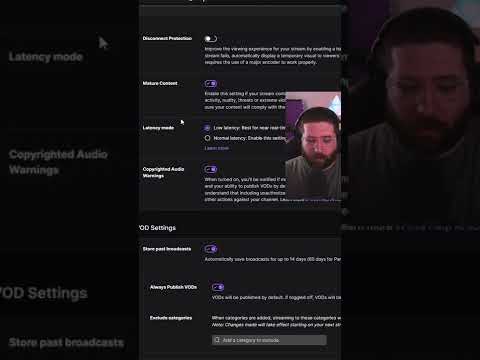Die standaard iPad -agtergronde is aantreklik, maar u kan 'n alternatiewe opsie kies of u eie foto's gebruik om u telefoon 'n bietjie meer te personaliseer. Hier is hoe u 'n nuwe prent as u sluitskerm kan stel.
Stappe

Stap 1. Tik op die ikoon "Instellings" op die tuisskerm van u iPad om die Instellings -program te begin

Stap 2. Tik op "Helderheid en agtergrond" en tik dan op die voorskoubeelde in die muurpapierafdeling
Metode 1 van 2: om 'n nuwe muurpapierbeeld te kies

Stap 1. Tik op "Wallpaper
”

Stap 2. Tik op 'n prent uit die Apple -muurpapierversameling

Stap 3. Tik op die knoppies "Stel sluitskerm" of "Beide stel" om die beeld te gebruik wanneer u iPad gesluit is, of as dit agter die ikone op u tuisskerm gesluit is
Metode 2 van 2: Om 'n agtergrondprent uit u foto's te kies

Stap 1. Tik op "Camera Roll" of "Photo Stream", afhangende van waar die prentjie wat u wil gebruik, gestoor word

Stap 2. Tik die prentjie wat u wil gebruik